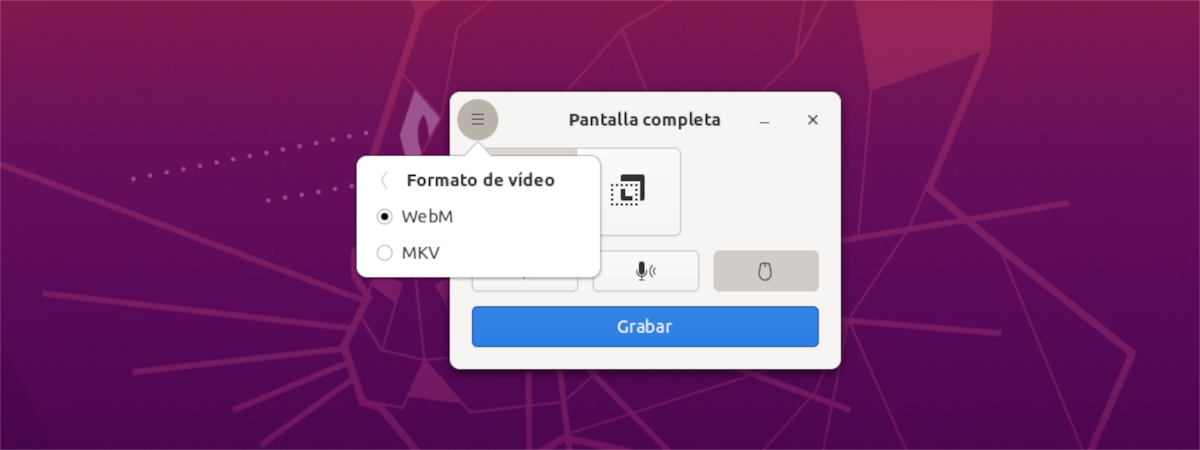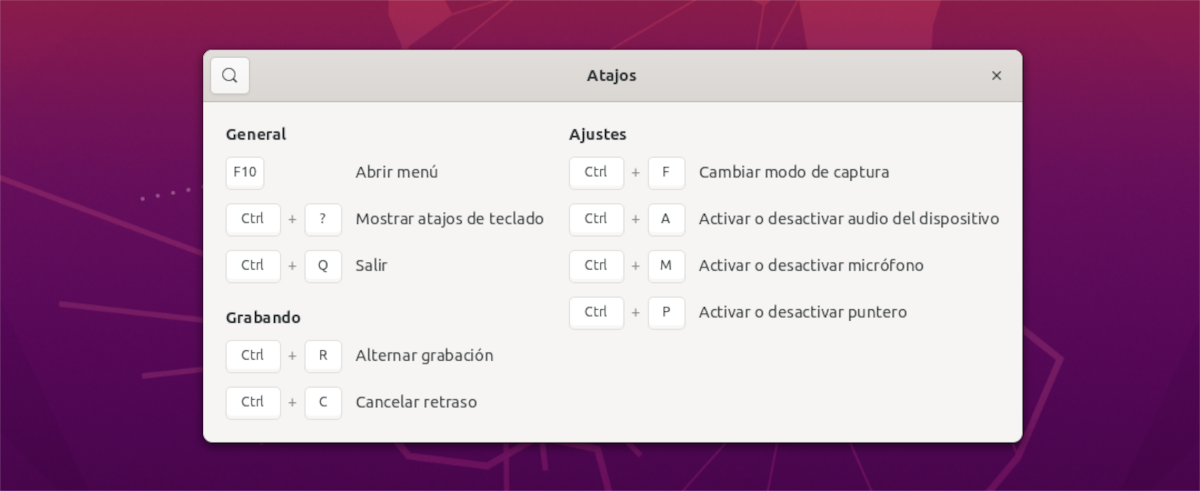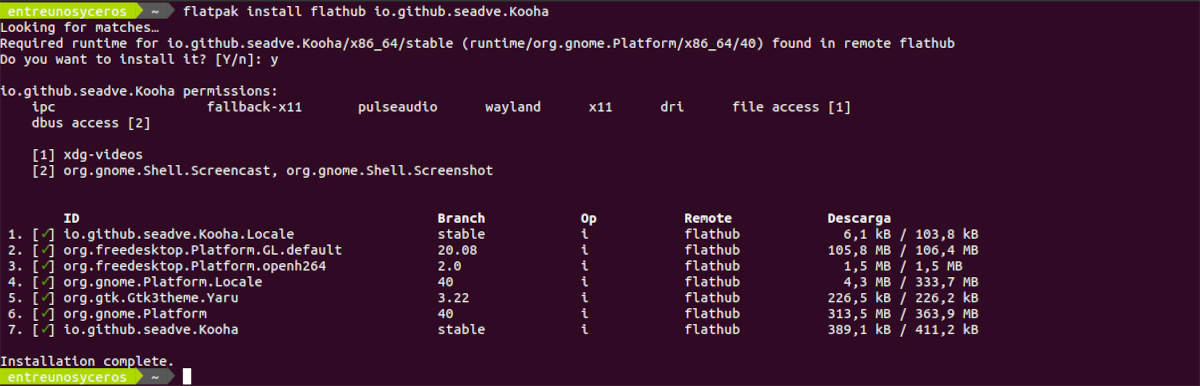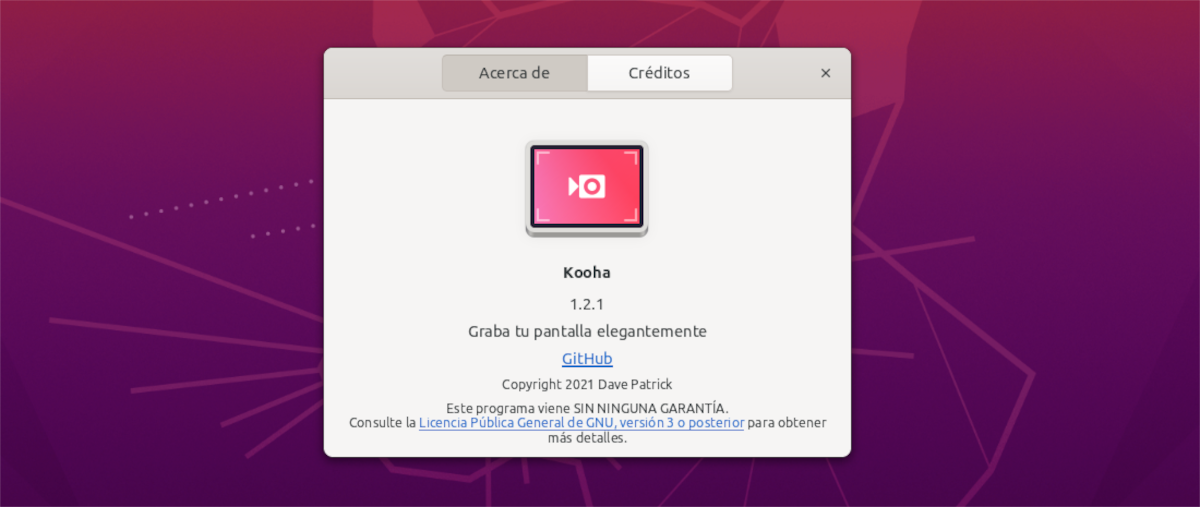
I nästa artikel kommer vi att titta på Kooha. Detta är en enkel GTK-baserad skärminspelningsapplikation, med vilken du kan spela in skärm och ljud från skrivbordet och mikrofonen. Det fungerar i GNOME-, Wayland- och X11 -miljöer. Så här ser Kooha ut med GNOME: s lite kända, inbyggda inspelningssystem för att kunna spela in skärmar utan att behöva komplexa inställningar eller något liknande. Det måste sägas att det är en applikation som fortfarande är i ett begynnande utvecklingsstadium.
Denna ansökan använder ett grundläggande widgetliknande användargränssnitt, med lättförståliga ikoner. Gör att du kan lägga till en anpassad fördröjningsräknare innan du börjar spela in, varefter en enkel räknare, med en stoppknapp, visas på skärmen. Det är så enkelt.
Allmänna egenskaper hos Kooha
- Detta program är ett gratis och öppen källkod skärminspelare som vi har tillgänglig på GNU / Linux -system.
- Den byggd med GTK och PyGObject. Faktum är att den använder samma backend som GNOME: s inbyggda skärminspelare.
- Kooha är en enkel skärminspelare med minimalt gränssnitt. Du behöver bara klicka på inspelningsknappen utan att behöva tjata med många inställningar. Det måste erkännas att det med sitt gränssnitt gör det omöjligt att bli förvirrad.
- I alternativen är det enda vi kan konfigurera a försening så att vi hinner minimera applikationen och formatet i vilket vi kommer att spara den. Det kommer bara att tillåta oss välj mellan MKV eller WebM.
- I dess gränssnitt hittar vi sex knappar. En att välja spela in helskärm, en annan kommer att ge oss möjlighet att gravera ett rektangulärt område. Strax nedan kan vi välja spela in ljudet från systemet, mikrofonen och visningen av pekaren. Den sista tillgängliga knappen är den som ska tryckas för att starta inspelningen.
- Dessutom programmet stöder vissa kortkommandon.
- En annan möjlighet som du kommer att erbjuda oss är använd en fördröjning på 5 eller 10 sekunder innan inspelningen startar.
- Vid inspelning, räknaren förblir synlig på skärmen och ingår i inspelningen. Detta kan vara ett problem vid inspelning. Trots att jag tror det finns sätt att minimera det.
- Vi kan välj en plats för att spara våra inspelningar.
- Stödjer flera språk.
Detta är bara några av funktionerna i detta program. Dom kan konsultera dem alla i detalj projekt GitHub-sidan.
Installera Kooha på Ubuntu med Gnome
Detta program kan vara installera mycket enkelt med flatpak-paket korrespondent. Om du använder Ubuntu 20.04 och du fortfarande inte har denna teknik aktiverad på ditt system kan du fortsätta Guiden att en kollega skrev om det på den här bloggen för ett tag sedan.
När du kan installera dessa typer av paket i ditt operativsystem behöver du bara öppna en terminal (Ctrl + Alt + T) och utföra följande i den installera kommandot:
flatpak install flathub io.github.seadve.Kooha
När processen är klar och programmet redan är installerat på vår dator finns det bara kvar hitta programstartaren eller kör i terminalen:
flatpak run io.github.seadve.Kooha
avinstallera
Vill man ta bort den här inspelaren från systemet, du behöver bara öppna en terminal (Ctrl + Alt + T) och skriva kommandot i den:
flatpak uninstall io.github.seadve.Kooha
Kort sagt, det här är uen inbyggd GNU / Linux -skärminspelningsprogram som är utformad med enkelhet och effektivitet i åtanke. Med tiden har denna blogg pratat om många program som göra en skärminspelning i Ubuntu. Så vi har en intressant lista över skärminspelare, som vi lägger till Kooha. Så alla som behöver det kan hitta den applikation som passar deras behov.
Mer information om detta program och dess användning kan fås från förvar på GitHub av projektet.